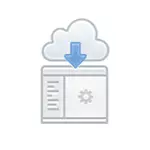
Trong bản tóm tắt này, tôi sẽ nói về khả năng của dịch vụ đám mây CCleaner trực tuyến, những hạn chế của tùy chọn miễn phí và các sắc thái khác có thể chú ý khi gặp anh ta. Tôi nghĩ rằng ai đó từ độc giả đang đề xuất thực hiện dọn dẹp máy tính (và không chỉ) có thể trông giống như và hữu ích.
Lưu ý: Tại thời điểm viết bài viết này, dịch vụ được mô tả chỉ khả dụng bằng tiếng Anh, nhưng có tính đến việc thực tế là các sản phẩm Piriform khác có giao diện nói tiếng Nga, tôi nghĩ nó sẽ sớm xuất hiện.
Đăng ký trong Cleaner Cloud và cài đặt máy khách
Để làm việc với Cloud CCleaner, cần đăng ký, có thể được sử dụng trên trang web chính thức của CCleaner.com. Nó là miễn phí nếu bạn không muốn có được một kế hoạch dịch vụ trả phí. Sau khi điền vào mẫu đăng ký, một thư xác nhận sẽ phải chờ, như đã báo cáo đến 24 giờ (tôi đã đến trong 15-20 phút).
Ngay lập tức tôi sẽ viết về những hạn chế chính của phiên bản miễn phí: chỉ có thể sử dụng trên ba máy tính cùng một lúc và bạn cũng có thể tạo các tác vụ theo lịch trình.
Sau khi nhận được thư xác nhận và đăng nhập bằng thông tin đăng nhập và mật khẩu của bạn, bạn sẽ được yêu cầu tải xuống và cài đặt phần máy khách CLCleaner Cloud với máy tính hoặc máy tính của bạn.
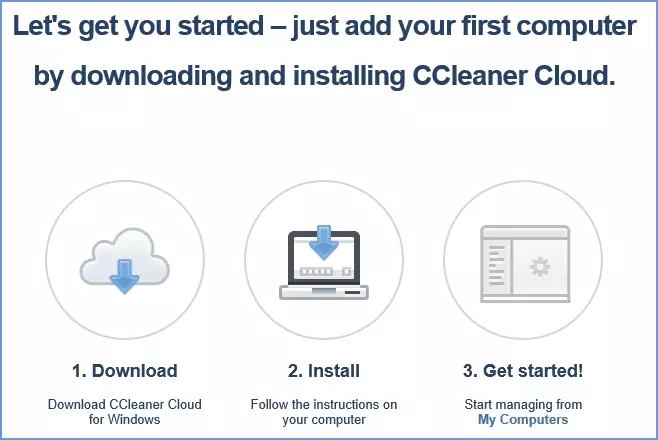
Hai tùy chọn của trình cài đặt có sẵn - bình thường, cũng như thông tin đăng nhập và mật khẩu mới được nhập để kết nối với dịch vụ. Tùy chọn thứ hai có thể hữu ích nếu bạn muốn quản lý để phục vụ máy tính của người khác, nhưng không muốn báo cáo dữ liệu để nhập người dùng này (trong trường hợp này, bạn chỉ cần gửi nó phiên bản thứ hai của trình cài đặt).
Sau khi cài đặt, hãy kết nối máy khách với tài khoản của bạn trong CCleaner Cloud, làm một cái gì đó khác. Có phải là bạn có thể khám phá các cài đặt chương trình (biểu tượng của nó sẽ xuất hiện trong khu vực thông báo).
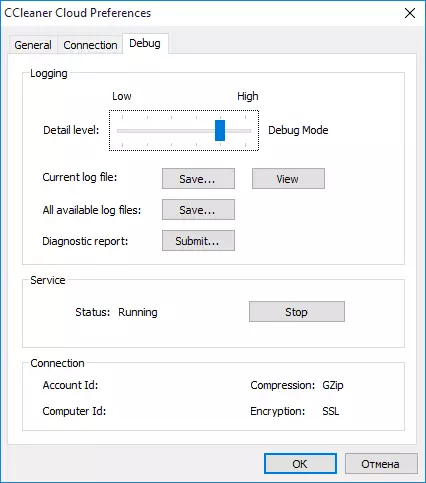
Sẵn sàng. Bây giờ, về điều này hoặc trên bất kỳ máy tính nào khác được kết nối với Internet, hãy chuyển đến trang web của bạn đến trang web CCleaner.com và bạn sẽ thấy một danh sách các máy tính đang hoạt động và được kết nối mà bạn có thể làm việc từ đám mây.

Đặc tính Claner Cloud.
Trước hết, chọn bất kỳ máy tính được phục vụ nào, bạn có thể nhận tất cả các thông tin cơ bản trên đó trên tab Tóm tắt:
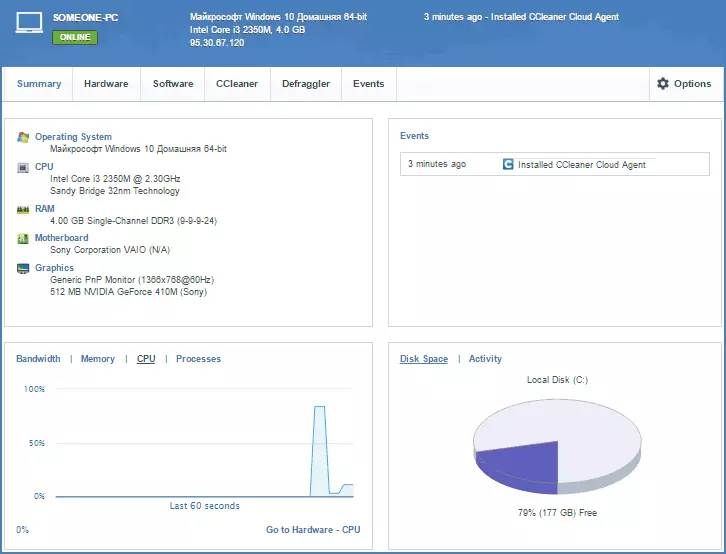
- Các tính năng phần cứng ngắn gọn (HĐH đã cài đặt, bộ xử lý, bộ nhớ, mô hình bo mạch chủ, thẻ video và màn hình). Thông tin thêm về các đặc điểm của máy tính có sẵn trên tab Phần cứng.
- Các sự kiện cài đặt và chương trình loại bỏ gần đây.
- Sử dụng tài nguyên máy tính hiện tại.
- Không gian đĩa cứng miễn phí.
Một số điều thú vị nhất, theo tôi, nằm trên tab Phần mềm, ở đây chúng tôi được cung cấp các tùy chọn sau:
Hệ điều hành (Hệ điều hành) - Chứa thông tin về hệ điều hành đã cài đặt, bao gồm dữ liệu trên các dịch vụ đang chạy, cài đặt cơ bản, trạng thái tường lửa và chống vi-rút, trung tâm cập nhật Windows, biến môi trường, thư mục hệ thống.
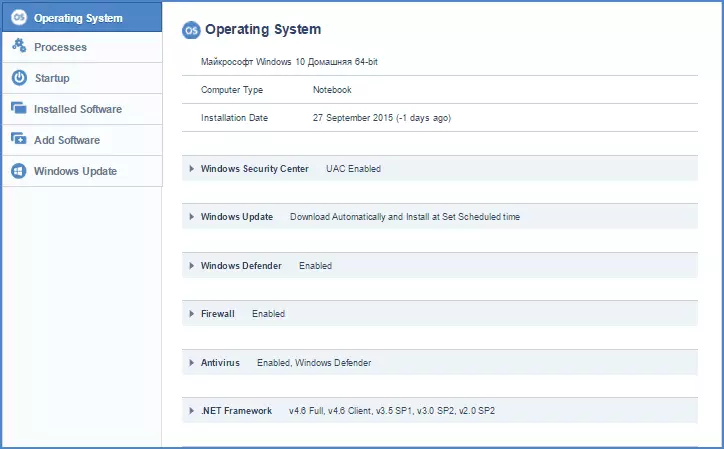
Các quy trình (quy trình) - Một danh sách các quy trình chạy trên máy tính, với khả năng hoàn thành chúng trên máy tính từ xa (thông qua menu ngữ cảnh).
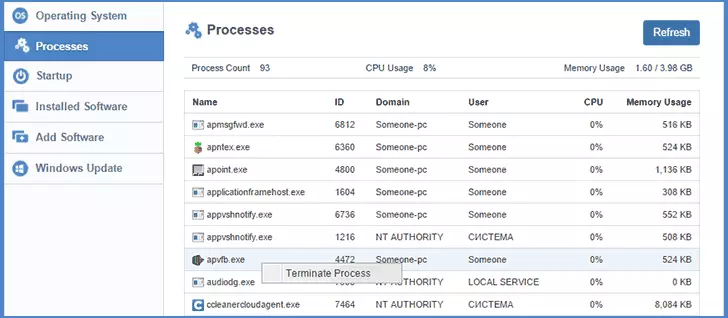
Khởi động (Tự động tải) - Danh sách các chương trình trong Tự động tải của máy tính. Với thông tin về việc tìm kiếm một yếu tố của Tự động tải, nơi "đăng ký", khả năng xóa hoặc vô hiệu hóa nó.
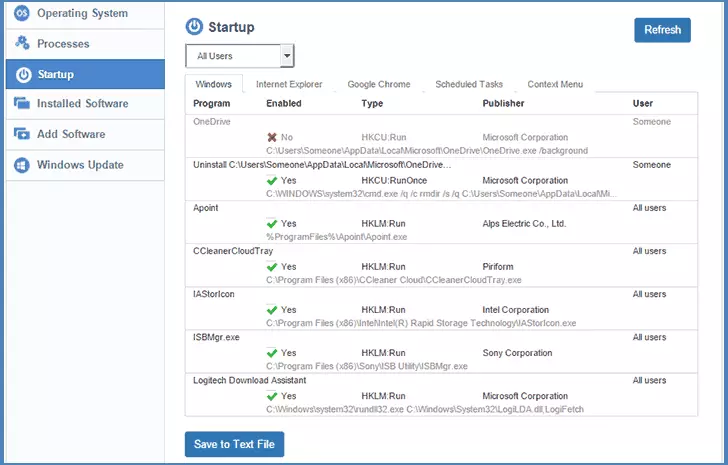
Phần mềm đã cài đặt - Danh sách các chương trình đã cài đặt (có khả năng khởi động trình gỡ cài đặt, sự thật của hành động trong đó sẽ cần phải được thực hiện bởi máy khách của khách hàng).
Thêm phần mềm (Thêm chương trình) - Khả năng cài đặt từ xa các chương trình miễn phí từ thư viện, cũng như từ trình cài đặt MSI của riêng bạn từ máy tính hoặc từ Dropbox.
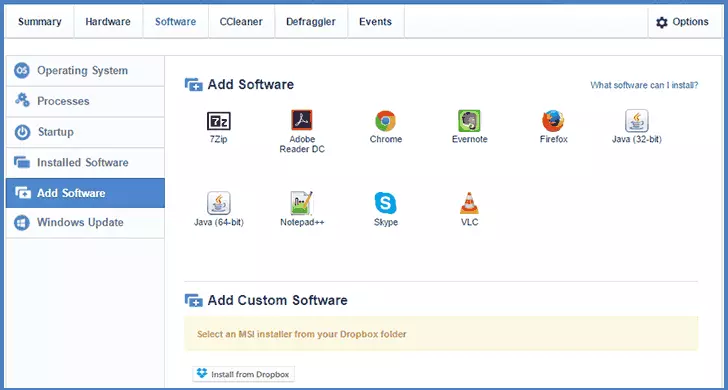
Windows Update - Cho phép bạn cài đặt từ xa các bản cập nhật Windows, xem danh sách các bản cập nhật có sẵn, cài đặt và ẩn.
Quyền lực? Dường như với tôi, rất tốt. Chúng tôi khám phá thêm - tab CCleaner mà chúng ta có thể dọn dẹp máy tính giống như trong chương trình cùng tên trên máy tính.

Bạn có thể quét một máy tính để lấy rác, sau đó dọn dẹp registry, xóa các tệp Windows tạm thời và chương trình, dữ liệu trình duyệt và trên tab Công cụ - Xóa các điểm khôi phục hệ thống riêng lẻ hoặc dọn sạch đĩa cứng hoặc dung lượng đĩa trống an toàn (không cần phục hồi dữ liệu khả năng).
Hai tab vẫn còn - Defraggler, phục vụ chống phân mảnh đĩa máy tính và hoạt động như tiện ích cùng tên, cũng như tab Sự kiện của máy tính. Trên đó, tùy thuộc vào các tùy chọn được thực hiện trong các tùy chọn (Ngoài ra cũng có thể thực hiện các tác vụ theo lịch trình, không có sẵn cho các phiên bản miễn phí), thông tin về các chương trình, đầu vào và đầu ra của người dùng đã cài đặt và từ xa, bật và tắt máy tính, kết nối với Internet và ngắt kết nối với anh ta. Ngoài ra trong cài đặt, bạn có thể bật gửi email khi các sự kiện được chọn xảy ra.
Về kết thúc này. Đánh giá này không phải là một hướng dẫn chi tiết về việc sử dụng CCleaner Cloud, mà chỉ một danh sách nhanh chóng mọi thứ bạn có thể làm với sự trợ giúp của một dịch vụ mới. Tôi hy vọng, nếu cần thiết, không khó để hiểu chúng.
Phán quyết của tôi là một dịch vụ trực tuyến rất thú vị (hơn nữa, tôi nghĩ, giống như tất cả các tác phẩm của piriform, sẽ tiếp tục phát triển), có thể hữu ích trong một số trường hợp: ví dụ (kịch bản đầu tiên, xuất hiện trong tâm trí), để nhanh chóng Theo dõi và dọn dẹp máy tính từ xa của người thân, điều này yếu kém hiểu những thứ như vậy.
